フォルダのアイコンの意味と、同期による注意点などを解説しています。
初期のアイコンとフォルダーの説明
下の画像がOneDriveの初期画面です。
初期のアイコン
丸にチェックが入っているアイコンは、インターネットに接続している状態を表していて、ローカルで使用可能です。
雲のマークは、オンライン上にのみあることを示しています。このマークのファイルを開くと、ローカルにダウンロードされ、丸にチェックのアイコンに変わります。
初期のフォルダー
デスクトップ・ドキュメント・ピクチャーはローカルのフォルダーと同じものです。
オンラインにも同じフォルダーがあります。
すべて同期しているので、ファイルを削除するとローカルも含め削除されてしまいます。
ゴミ箱には保存されますが、注意してください。
金庫のアイコンの個人用Vaultは、セキュリティが強化されたフォルダーです。
使用するには認証が必要になるので、特に重要なファイルを保存します。
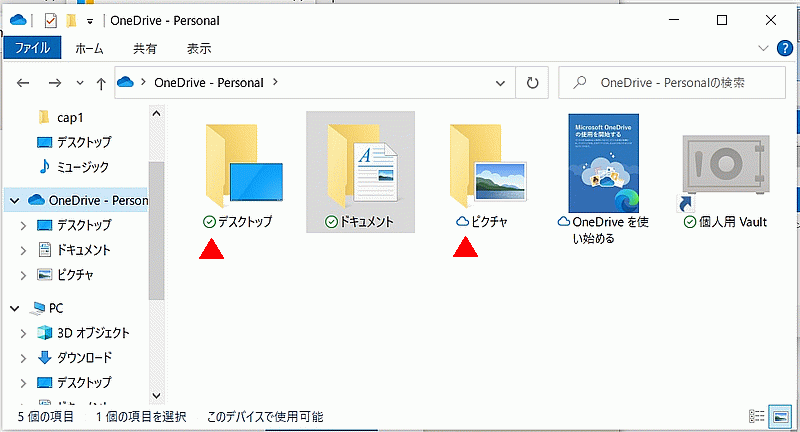
ローカル・オンラインの同期
OneDrive ローカルのデスクトップ内のファイルです。
デスクトップにあるショートカットファイルがあります。
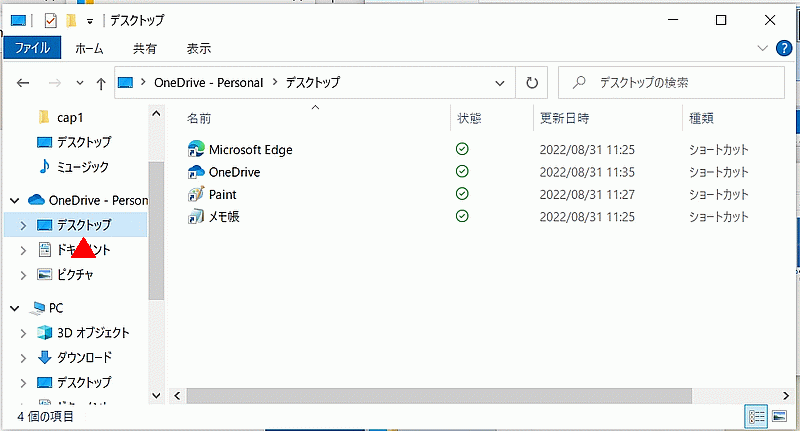
PC ローカルのデスクトップ内のファイルです。
OneDrive ローカルのデスクトップ内と同じです。
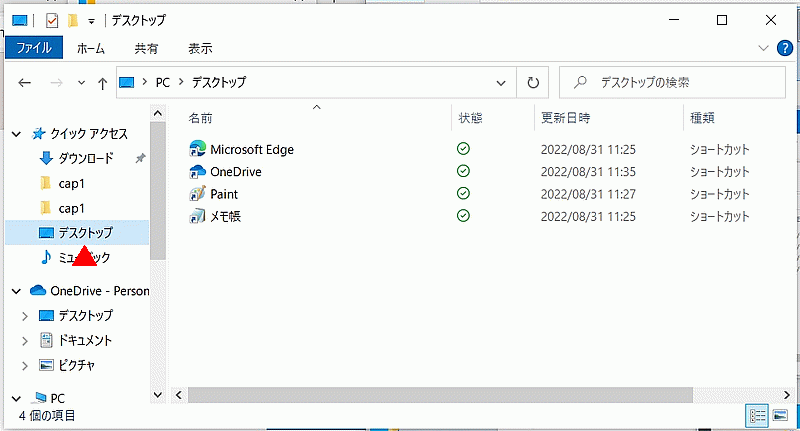
OneDrive オンラインのデスクトップ内のファイルです。
アイコンの表示ではなく、ファイル名で表示されていますが、中身は同じです。
以上のように、PCのローカル・OneDriveのローカル・OneDriveのオンラインが全て同じなのが分ります。
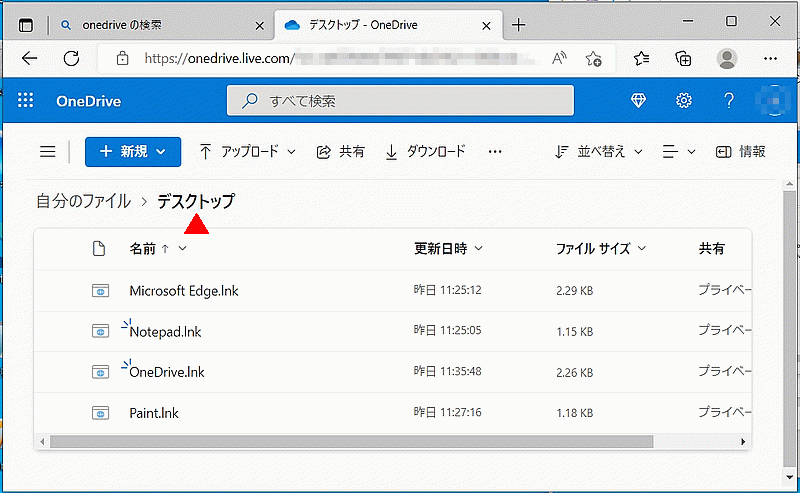
新規にフォルダーとファイルを作成し同期を調べる
OneDriveのローカルに新規フォルダーを作成します。
エクスプローラーの空白部分で右クリックします。
表示されるメニューの、新規作成~フォルダーをクリックします。
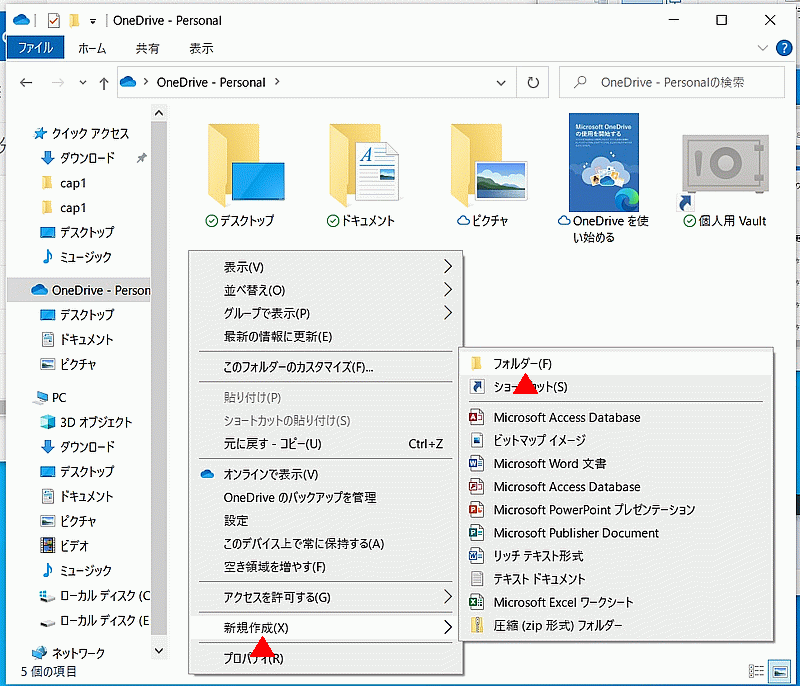
新しいフォルダーが作成されるので、名前を付けます。
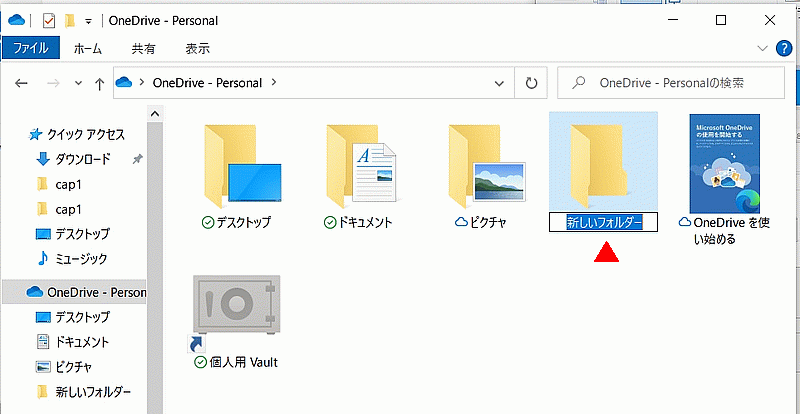
ここでは「MyFile1」と名付けました。
矢印が回るアイコンが表示されています。これはオンラインと同期中であることを表しています。
同期が終了すると丸にチェックのアイコンに変わります。
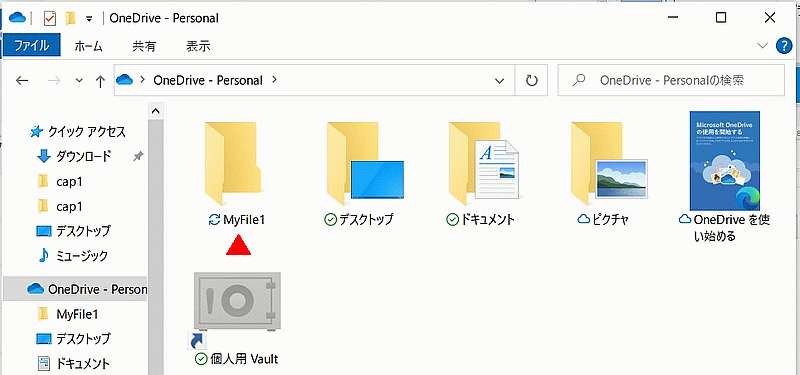
オンラインのOneDriveの画面です。
ローカルで作成した「MyFile1」フォルダーがあります。
3本線のアイコンは新規であることを表しています。
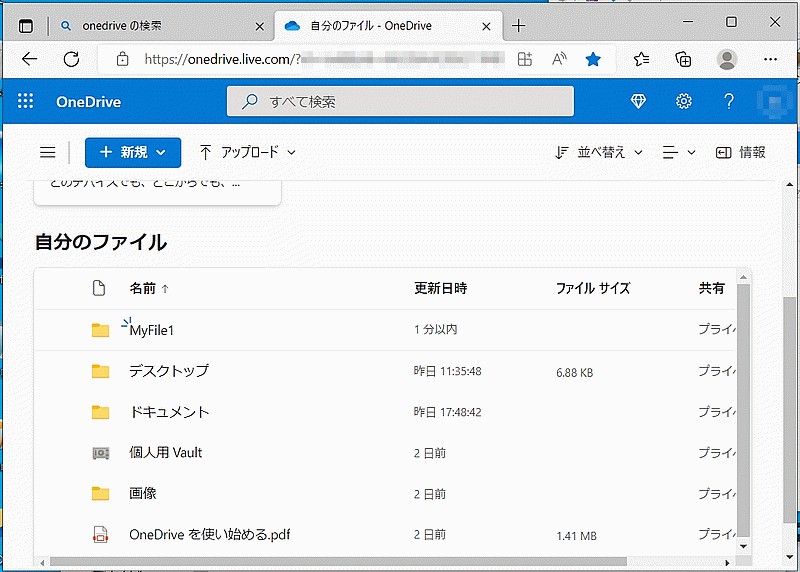
次にOneDriveのローカルの新規フォルダー「MyFile1」に、Excelファイルを保存しました。
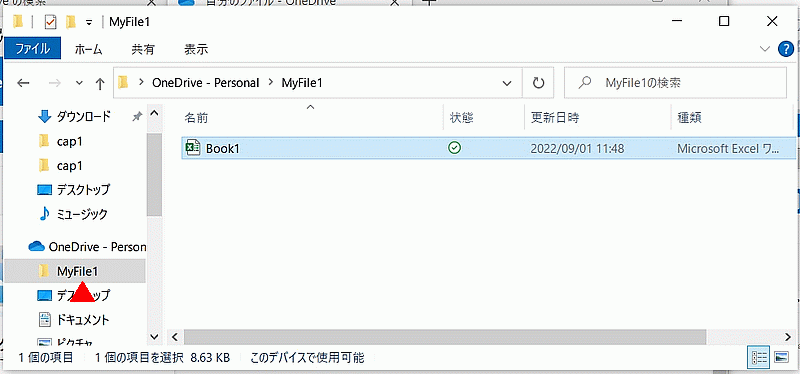
OneDriveのオンライン画面です。
ローカルで作成したExcelファイルが保存されています。
3本線のアイコンも同じです。
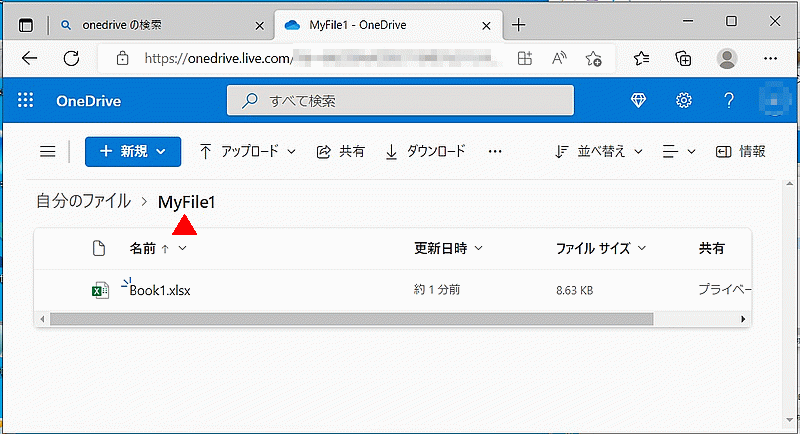
以上のように、OneDriveのローカルとオンラインは、何も意識しなくても同期がとれているのが分ります。